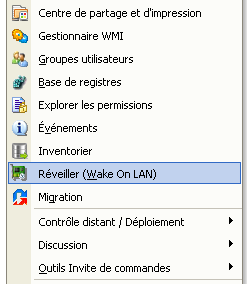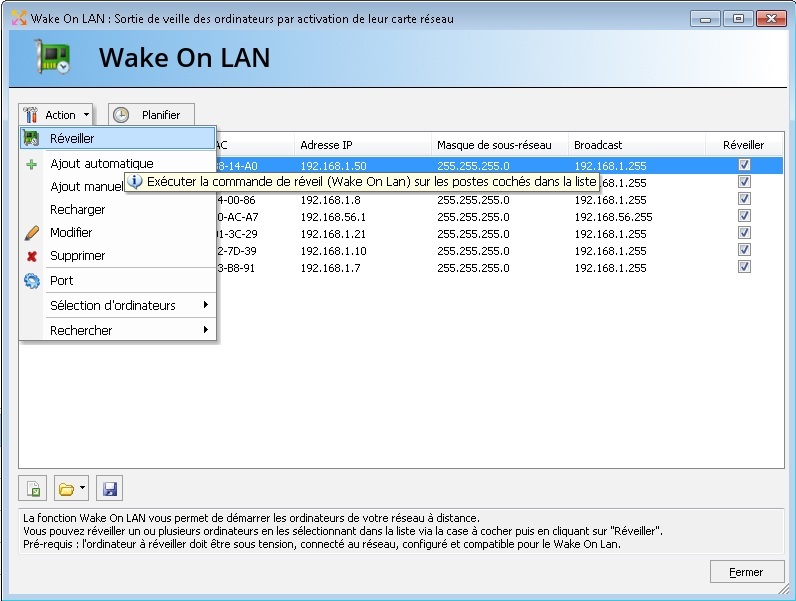|
Wake on Lan est une solution matérielle/logicielle permettant à un ordinateur d'être réveillé à distance. Un ordinateur qui a une connexion réseau et est compatible ACPI (Advanced Configuration Power Interface) peut être activé à distance.
Pour rappel, la fonction Wake On Lan permet le réveil des stations distantes par l'envoi d'un paquet "Magique" sur le réseau. Pour que ce paquet puisse être correctement formé, vous devez indiquer l'adresse MAC de la carte réseau de l'ordinateur distant ainsi que son adresse de broadcast.
Dans un premier, Wake on Lan doit être activé dans le BIOS de l'ordinateur, puis configuré dans le système d'exploitation.
Pour activer Wake on Lan dans le BIOS (ci-dessous pour les cartes mères Intel) :
- Appuyez sur F2 pendant le démarrage pour entrer dans la configuration du BIOS.
- Accédez au menu d' alimentation .
- Réglez Wake-on-LAN pour mettre sous tension.
- Appuyez sur F10 pour enregistrer et quitter la configuration du BIOS.
Pour configurer Wake-on-LAN dans Windows 8, Windows 7, Windows 10 :
Appuyer sur la touche Windows + X pour afficher menu caché :
- Sélectionnez Gestionnaire de périphériques.
- Développez la section cartes réseau .
- Cliquez avec le bouton droit sur l'adaptateur en cours d'utilisation, puis cliquez sur Propriétés.
- Cliquez sur l'onglet avancé .
- Sélectionnez Wake on Magic paquet dans la liste des propriétés.
- Développez la section valeur et sélectionnez activé.
- Cliquez sur onglet gestion de l' alimentation .
- Activez la case à cocher autoriser ce périphérique à réveiller l'ordinateur.
- Cliquez sur OK.
Pour configurer Wake-on-LAN dans Windows XP :
- Cliquez sur Démarrer > paramètres > panneaude configuration.
- Double-cliquez sur système.
- Cliquez sur l'onglet matériel , puis sur Gestionnaire de périphériques.
- Développez la section cartes réseau .
- Cliquez avec le bouton droit sur votre adaptateur et sélectionnez Propriétés.
- Cliquez sur l'onglet avancé .
- Sélectionnez Options Wake-on-LAN et cliquez sur Propriétés. Définissez les éléments suivants:
- Activer PME: défini sur activé
- Wake on Settings: Set pour réveiller sur Magic Packet
IMPORTANT : L'ordinateur doit-être en mode Veille ou Veille Prolongée que cela fonctionne.
Une fois ces prérequis vérifiés, on peut utiliser la fonction Wake On Lan à partir de nos logiciels.
Tout d’abord, téléchargez la version gratuite 30 jours de notre logiciel si vous ne l’avez pas encore installée: Télécharger IDEAL Administration.
Une fois installé, exécutez-le simplement sous un compte administrateur du domaine.
- La fonction "Wake On Lan" par l'interface graphique :
Selectionnez le menu Ordinateurs, puis Réveiller (Wake On Lan).
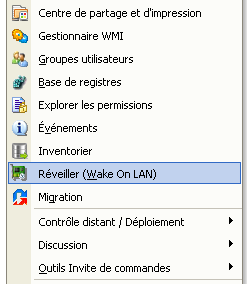
IDEAL Administration & IDEAL Remote permettent une gestion simple du Wake On Lan.
Vous pouvez récupérer automatiquement l'ensemble des adresses MAC et de broadcast pour un groupe d'ordinateurs ou un intervalle d'adresses IP (menu Action , puis Ajout automatique).
Ou ajouter manuellement une configuration Wake on LAN configuration (menu Action , puis Ajout manuel).
Vous pouvez aussi configurer le port à utiliser pour l'envoi du paquet (par défaut : 9) ou encore charger une liste d'ordinateurs depuis un fichier csv exporté depuis le serveur WINS Windows.
Pour envoyer le paquet de réveil à un ou plusieurs ordinateurs de votre réseau, cochez-les dans la liste puis cliquez sur le bouton Réveiller.
Vous pouvez également planifier et automatiser le réveil de vos postes : cochez-les dans la liste puis cliquez sur le bouton Planifier.
Vous serez alors inviter à créer une tâche planifiée.
Vous pouvez sauvegarder ou ouvrir une sélection d'ordinateurs depuis les boutons prévus à cet effet.
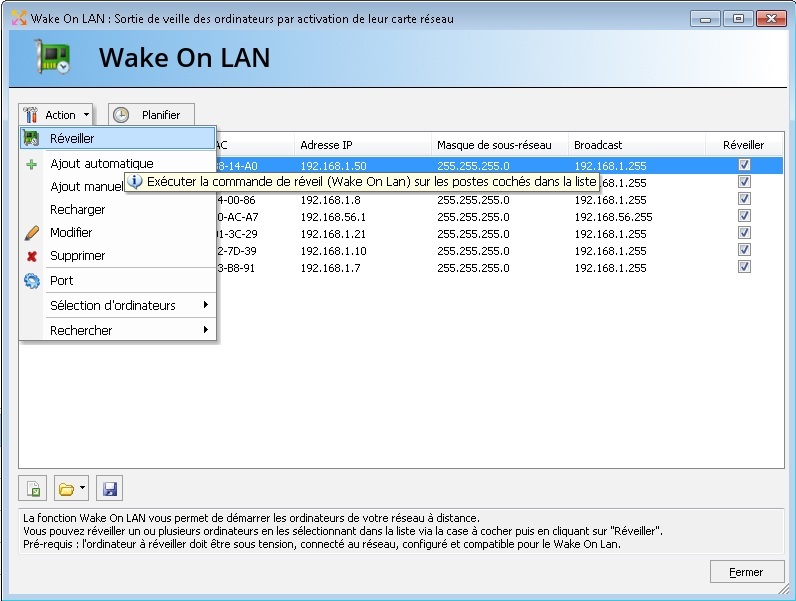
- La fonction "Wake On Lan" en ligne de commandes :
IDEAL Administration & IDEAL Remote vous proposent aussi la possibilité d'exécuter la fonction Wake On Lan en ligne de commandes.
Format de la ligne de commandes :
IA.exe WOL /mac:00-11-22-33-44-55 /ip:adresse_ip /port:numero_port (par défaut : 9) /file:"fichier.wol"
/mac: adresse MAC (obligatoire)
/ip: adresse de broadcast (facultatif, par défaut l'adresse de broadcast par défaut)
/port: port utilisé pour l'émission du paquet (facultatif, par défaut 9)
/file: fichier .wol contenant la liste des noms d'ordinateurs à réveiller. Le paquet de réveil est envoyé à l'ensemble des ordinateurs contenus dans le fichier. Option facultative.
|

 Français
Français 
 Anglais
Anglais Espagnol
Espagnol Allemand
Allemand Italien
Italien Russe
Russe